iphone不能使用蓝牙进行传输文件一直是个遗憾,不过越狱插件可以弥补这一问题,本文将介绍airblue sharing怎么用,这款插件齐全的功能特性能让您只需要简单的几下点击,便可以轻松的将 iOS 5 移动设备中的文件和其他蓝牙设备共享。
airblue sharing功能
无需配置
原生蓝牙配对,当使用 iOS 原生蓝牙连接时无需重新配对
高速蓝牙传输,最高可达1.7MB/s
传输完成后自动关闭蓝牙以节省电量
通过 WiFi 连接传输文件——传输视频文件有可能在数秒内完成iOS 对 iOS)
当无可用 WiFi 时 自动建立用于文件传输的 WiFi 热点iOS 对 iOS,大文件)
从备忘录/照片/视频/音乐/通讯录/语言备忘录发送文件…
从任何支持“以…打开”功能的应用发送文件
将已接收的文件导入至通讯录/照片
将已接收的文件导入任何支持“以…打开”功能的应用
同时发送/接收多个文件
发送/接收声音通知
兼容 Mac OS X、Windows XP/Vista/7、Linux、Nokia、Android、BlackBerry 及其他支持蓝牙功能的手机
airblue sharing怎么用
如何接收文件
双击状态栏可以在 Settings 里面更改), 会启动接收程序,在120秒内有效。你可以从其他的设备查找并发送文件到该设备。

如何查看正在发送/接收的文件
双击状态栏可以在 Settings 里面更改), 会跳出AirBlue Sharing激活界面。点击这个界面就可以出现传输列表。在任一文件上面滑动可以终止传输。

– 接收到文件在哪里
接收成功的文件会存在 /var/mobile/AirReceived 文件夹。可以通过iFile查看。如果你的系统低于iOS 5, 接收到文件会自动导入相应的程序:
vCard 导入联系人
pdf 导入iBooks
图片导入照片
视频和歌曲导入iPod
– 如何从iFile 发送文件
点击 “编辑”, 进入编辑模式,选择你要发送到文件。点击 “Email” 图标。在列表中选择“Bluetooth”,即可发送所选文件。
点击一个文件,你就可以看到列表中的 “蓝牙” 按钮
– 如何从支持 “Open in … “ 在程序中打开…)的程序中发送文件
选择:“Open in …”, 然后在列表中选择发送,即可通过蓝牙发送该文件
– 如何停止传输?
双击状态栏,单击图标,你可以看到传输列表,在一个项目上滑动,就可以看到abort按钮。
– 如何发送到Windows?
你需要点击通知栏的蓝牙图标,打开菜单,选择“接收文件”,现在你就可以发送了
– AirBlue Sharing 无法找到我的设备?
请确认蓝牙打开了,蓝牙可见也必须打开。
– 我如何发送文件到Mac?它显示没有OBEX服务。
你需要在你的Mac上启用 “Bluetooth Sharing” .

– 如何发送联系人?

– 如何发送图片?
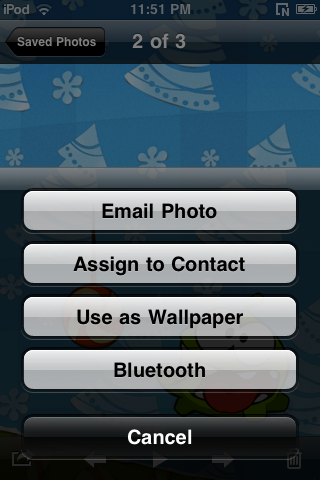
– 如何发送笔记?
点 Email 按钮:

– 如何发送语音备忘?

– 如何发送iBooks中的Pdf?
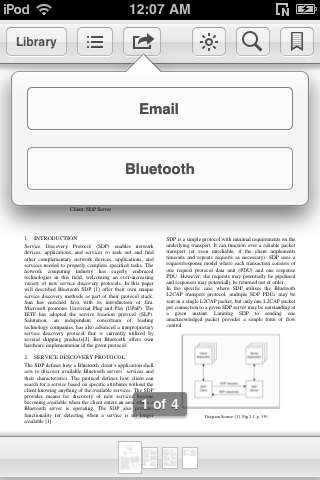
– 如何发送音乐?
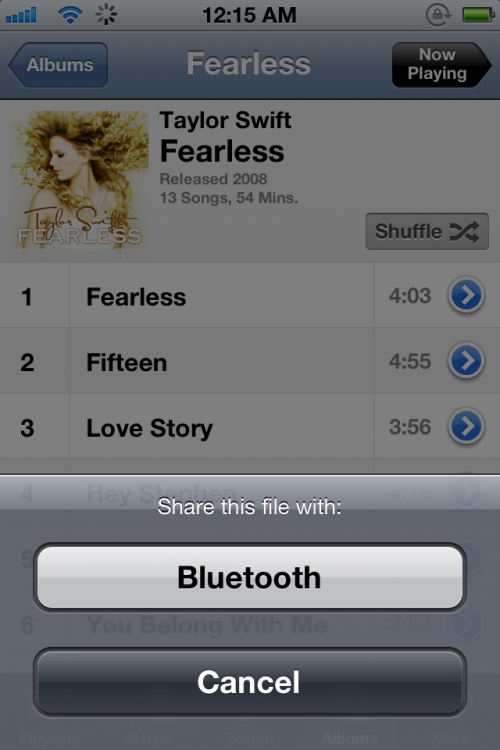
– 如何发送视频?

